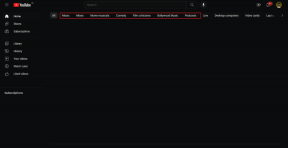Напишите сообщения об отсутствии на работе или ответ о отпуске в Gmail
Разное / / December 02, 2021

Автоответчики помогают людям узнать о вашем статусе - вы не сможете ответить, потому что вас нет, а также о любых других деталях, например, когда вы вернетесь. Настроить автоответчик для вашей учетной записи Gmail очень просто. Думайте об автоответчиках как об автоответчике на вашу электронную почту. Если правильно настроить сообщение, это не требует усилий для улучшения вашего профессионального имиджа.
Итак, откройте Gmail и настройте автоматический ответ на отпуск всего за несколько шагов.
Шаги по настройке автоматического ответа о отпуске в Gmail
Шаг 1. Найдите значок шестеренки в правом верхнем углу страницы своей учетной записи. Нажмите на Настройки в раскрывающемся списке.

Шаг 2. На Общий вкладку, прокрутите вправо до Автоответчик раздел. Включите его, нажав на Автоответчик включен.
Шаг 3. Введите диапазон дат, когда вы планируете уехать, или просто введите дату начала, чтобы автоответчик сработал.

Шаг 4. Введите тему и составьте ответ на отпуск по своему усмотрению. Вы можете сделать его простым, подробным или просто забавным, если ваша учетная запись Gmail личная.
Шаг 5. Установите флажок рядом с Отправляйте ответы только людям в моих контактах если вы не хотите, чтобы все, кто вам пишет, знали, что вас нет.
Примечание: Пользователи Google Apps также увидят возможность отправлять ответ только людям в том же домене. Если вы установите оба эти флажка, автоматический ответ получат только люди из ваших контактов и вашего домена.
Шаг 6. Нажмите «Сохранить изменения», чтобы активировать ответ на отпуск.
Gmail отображает баннер в верхней части страницы со строкой темы вашего автоответчика. Нажмите Конец сейчас чтобы Gmail не отправлял автоматически ответ. Чтобы отредактировать ответ, нажмите Настройки отпуска.

Закройте электронную почту и отправляйтесь в отпуск. Об остальном позаботится ваш автоответчик.
Примечание: Спам-электронные письма и сообщения, адресованные списку рассылки, на который вы подписаны, не получат ответа на отпуск.
Был ли полезен этот небольшой байт знаний? Вы видите полезность автоответчика отпуска?